PC'de Ekranınızı Siyah Beyaz Nasıl Çevirirsiniz?

Microsoft, renk körlüğünden(color blindness) etkilenen kişiler için Gri Tonlama modu(Grayscale mode) geliştirmiştir . Gri tonlama modu , (Grayscale mode)DEHB'den(ADHD) etkilenen kişiler için de etkilidir . Ekran rengini(display color) parlak ışık yerine siyah beyaz olarak değiştirmenin, uzun görevleri gerçekleştirirken daha fazla konsantre olmaya yardımcı olacağı söyleniyor . Eski günlere geri dönersek, sistem ekranı bir (system display)renk matrisi efekti(color matrix effect) kullanarak siyah beyaz görünüyor . PC ekranınızı Windows 10 gri tonlamalı olarak değiştirmek istiyor musunuz? (Do you want to change your PC display to Windows 10 grayscale?)Doğru yerdesiniz. Windows 10 gri tonlama modunu(grayscale mode) etkinleştirmek için okumaya devam edin .

PC'de Ekranınızı Siyah Beyaz Nasıl Çevirirsiniz?(How to Turn Your Screen Black and White on PC)
Bu özelliğe Renk (Color) körü modu(blind mode) da denir . Aşağıda sisteminizi Gri Tonlama moduna geçirme(Grayscale mode) yöntemleri verilmiştir .
Yöntem 1: Windows Ayarları aracılığıyla(Method 1: Through Windows Settings)
PC'de ekran rengini(screen color) aşağıdaki gibi kolayca siyah beyaz olarak değiştirebilirsiniz:
1. Ayarlar'ı(Settings) açmak için Windows + I keys birlikte basın .
2. Burada listelenen diğer seçeneklerin yanı sıra Erişim Kolaylığı seçeneğine tıklayın.(Ease of Access)

3. Ardından, sol bölmedeki Renk filtreleri'ne tıklayın.(Color filters)
4. Vurgulanmış olarak gösterilen Renk filtrelerini aç(Turn on color filters) geçiş düğmesini Açık konuma getirin .

5. Ekrandaki öğeleri daha iyi görmek için Bir renk filtresi seçin(Select a color filter to see elements on the screen better) bölümünde Gri Tonlama'yı(Grayscale) seçin .
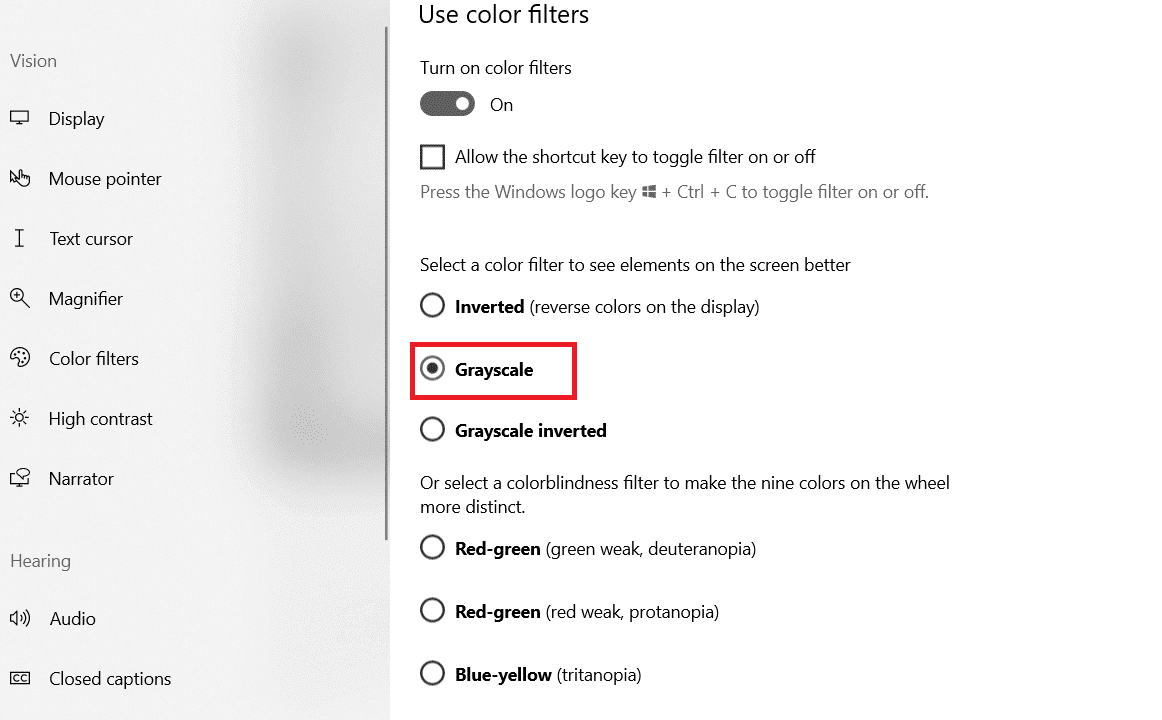
Ayrıca Okuyun: (Also Read:)Windows 11'de(Windows 11) Ekran Parlaklığı(Screen Brightness) Nasıl Değiştirilir
Yöntem 2: Klavye Kısayolları Yoluyla(Method 2: Through Keyboard Shortcuts)
Ayrıca klavye kısayollarını kullanarak Windows 10 gri tonlama efektleri ile varsayılan ayarlar arasında kolayca geçiş yapabilirsiniz. Siyah beyaz ayarı ve varsayılan(setting & default) renkli ayar arasında geçiş yapmak için Windows + Ctrl + C tuşlarına aynı anda basabilirsiniz . PC'de ekranınızı siyah beyaz açmak ve bu kısayolu etkinleştirmek için verilen adımları izleyin:
1. Settings > Ease of Access > Color filters önceki gibi başlatın.
2. Renk filtrelerini aç için geçişi açın(Turn on color filters) .

3. Ekrandaki öğeleri daha iyi görmek için Bir renk filtresi seçin(Select a color filter to see elements on the screen better) bölümünde Gri Tonlama'yı(Grayscale) seçin .
4. Kısayol tuşunun filtreyi açıp kapatmasına izin ver(Allow the shortcut key to toggle filter on or off) seçeneğinin yanındaki kutuyu işaretleyin .

5. Burada, Windows 10 gri tonlama filtresini(grayscale filter) Açmak ve Kapatmak için Windows + Ctrl + C keys aynı anda basın .
Ayrıca Okuyun: (Also Read:)Windows 10 için Temalar(Download Themes) Nasıl İndirilir
Yöntem 3: Kayıt Defteri Anahtarlarını Değiştirme(Method 3: Altering Registry Keys)
Bu yöntemle yapılan değişiklikler kalıcı olacaktır. Windows PC'de ekranınızı siyah beyaz değiştirmek için talimatları dikkatlice izleyin:
1. Çalıştır(Run) iletişim kutusunu açmak için Windows + R keys
2. Regedit yazın(regedit) ve Kayıt Defteri Düzenleyicisi'ni(Registry Editor) açmak için Enter tuşuna(Enter key) basın .

3. Evet'i(Yes.) tıklatarak Kullanıcı Hesabı Denetimi istemini onaylayın.(User Account Control)
4. Aşağıdaki yola(path) gidin .
Computer\HKEY_CURRENT_USER\SOFTWARE\Microsoft\ColorFiltering
Not: Verilen yol, yalnızca (Note:)Yöntem 1'de(Method 1) gösterildiği gibi renk filtrelerini açtıktan sonra kullanılabilir olacaktır .

5. Ekranın sağ tarafında Active ve HotkeyEnabled olmak üzere iki kayıt defteri anahtarı bulabilirsiniz . Aktif(Active) kayıt defteri anahtarına çift tıklayın .
6. DWORD (32-bit) Değerini Düzenle(Edit DWORD (32-bit) Value) penceresinde, renk filtrelemeyi(color filtering) etkinleştirmek için Değer verisini: (Value data:)1 olarak değiştirin . Aşağıda gösterildiği gibi Tamam'a tıklayın (OK).(Click)

7. Şimdi, HotkeyEnabled (HotkeyEnabled) kayıt defteri anahtarına(registry key) çift tıklayın . Aşağıda gösterildiği gibi, öncekine benzer bir açılır pencere açılır.
8. Gri Tonlama(Grayscale) uygulamak için Değer verisini: (Value data:)0 olarak değiştirin . Tamam'a(OK) tıklayın ve çıkın.

Not: (Note:)Değer(Value) verilerindeki sayılar aşağıdaki renk filtrelerini temsil eder.
- 0-Gri Tonlamalı
- 1-Ters çevir
- 2-Gri tonlamalı ters
- 3-döteranopi
- 4-Protanopi
- 5-Tritanopi
Ayrıca Okuyun:(Also Read: ) Windows 11'de (Windows 11)Kayıt Defteri Düzenleyicisi(Registry Editor) Nasıl Açılır
Yöntem 4: Grup İlkesi Düzenleyicisini Değiştirme(Method 4: Altering Group Policy Editor)
Kayıt defteri anahtarlarını kullanma yöntemine benzer şekilde, bu yöntemle yapılan değişiklikler de kalıcı olacaktır. Windows desktop/laptop ekranınızı PC'de siyah beyaza çevirmek için talimatları çok dikkatli izleyin :
1. Çalıştır(Run) iletişim kutusunu açmak için Windows + R keys
2. Yerel Grup İlkesi Düzenleyicisi'ni(Local Group Policy Editor) açmak için gpedit.msc yazın(gpedit.msc) ve Enter'a(Enter) basın .

3. Gösterildiği gibi User Configuration\Administrative Templates\Control Panel

4. Sağ bölmede Belirtilen Denetim Masası öğelerini gizle'yi tıklayın.(Hide specified Control Panel items)

5. Belirtilen Denetim Masası öğelerini gizle(Hide specified Control Panel items) penceresinde Etkin(Enabled) seçeneğini işaretleyin.
6. Ardından, Seçenekler(Options) kategorisi altındaki İzin verilmeyen Kontrol Paneli öğeleri listesi(List of disallowed Control Panel items) yanındaki Göster… düğmesini tıklayın.(Show…)
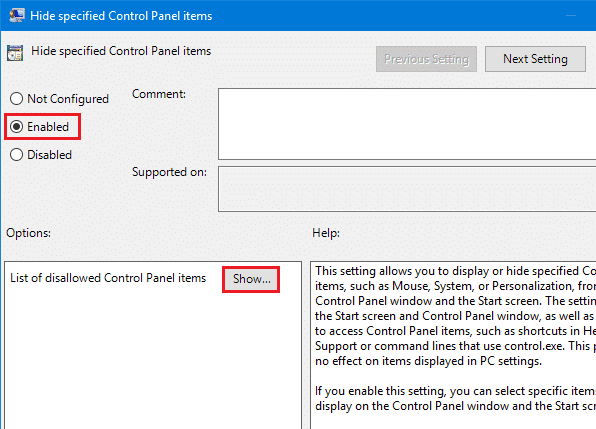
7. İçeriği Göster(Show Contents) penceresinde, değeri Microsoft EaseOfAccessCenter olarak ekleyin ve Tamam'ı tıklayın(OK) .

8. Bu değişiklikleri uygulamak için bilgisayarınızı yeniden başlatın .(Restart your PC )
Sık Sorulan Sorular (SSS)(Frequently Asked Questions (FAQs))
S1. Kısayol tuşu diğer renk filtreleri için kullanılacak mı?(Q1. Will the shortcut key be used for other color filters?)
Ans. Evet, kısayol tuşları diğer renk filtreleri(color filter) için de kullanılabilir . Yöntem 1 ve 2'yi(Methods 1 and 2) izleyerek istediğiniz renk filtresini(color filter) seçin . Örneğin, Gri tonlama(Grayscale) ters çevrilmiş'i seçerseniz, Windows + Ctrl + CGri tonlama(Grayscale) ters çevrilmiş ve varsayılan ayarlar arasında geçiş yapacaktır .
S2. Windows 10'da bulunan diğer renk filtreleri nelerdir?(Q2. What are the other color filters available in Windows 10?)
Ans. Windows 10 bize aşağıda listelenen altı farklı renk filtresi sağlar:
- gri tonlamalı
- ters çevir
- gri tonlamalı ters
- döteranopi
- protanopi
- tritanopi
S3. Kısayol tuşu varsayılan ayarlara geri dönmezse ne olur?(Q3. What if the shortcut key did not toggle back to the default settings?)
Ans. Kısayol tuşunun filtreyi açmasına veya kapatmasına izin ver(Allow the shortcut key to toggle filter on or off) seçeneğinin yanındaki kutunun işaretli olduğundan emin olun. Varsayılan ayarlara dönmek için kısayol işe yaramazsa, bunun yerine grafik sürücüsünü güncellemeyi deneyin.
Önerilen:(Recommended:)
- Chrome'da HTTPS Üzerinden DNS Nasıl Etkinleştirilir(Chrome)
- Windows 11'de(Windows 11) Ekran Okuyucusu Büyük Harf Kilidi Uyarısı(Narrator Caps Lock Alert) Nasıl Etkinleştirilir
- Windows 10'u Onar (Fix Windows 10) Ses (No Audio) Aygıtı(Devices) Yüklenmedi
- Windows'ta (Windows)Yazılım Kurulum Tarihi(Software Installation Date) Nasıl Kontrol Edilir
Bu kılavuzun PC'de (black and white on PC)ekranınızı(turn your screen) siyah beyaza çevirmenize yardımcı olduğunu umuyoruz . Hangi yöntemin size en iyi şekilde yardımcı olduğunu bize bildirin. Sorularınızı veya önerilerinizi varsa aşağıdaki yorum bölümünde(comment section) bırakın .
Related posts
Windows 10 içinde Legends Black Screen arasında Fix League
Nasıl Fix Firefox Black Screen Issue
Fix Black Screen Cursor ile Startup
İmleç Sorunlu Windows 11 Siyah Ekranını Düzeltin
İmleçle Windows 10 Siyah Ekranını Düzeltme [%100 Çalışıyor]
Computer Screen'da nasıl uzaklaştırılır
Windows 10 Dizüstü Bilgisayar Beyaz Ekranı Nasıl Onarılır
Yardım! Baş aşağı veya yana doğru ekran sorunu [Çözüldü]
Fix Windows Stuck Splash Screen'te
Windows 10 Netwtw04.sys Mavi Ekran Hatasını Düzeltin
Windows 10'da Ekran Nasıl Çoğaltılır
Fix REGISTRY_ERROR Blue Screen Hataları
Hide Email Address Windows 10 Login Screen
Snapchat Kamerasının Çalışmamasını Düzeltme (Siyah Ekran Sorunu)
Fix Blue Screen Windows 10 üzerine Death Error
Print Screen Windows 10'da çalışmıyor mu? 7 Ways düzeltmek için!
Fix WORKER_INVALID Blue Screen Error Windows 10'de
5 Ways için Adjust Screen Brightness olarak Windows 10
Quickly Turn'sinin 7 yolu Windows Screen Off
Nasıl Yaparım Screen Of Bottom için My Taskbar Back taşınsın mı?
